製作Podcast節目的許多創作者,都會使用這篇文章即將介紹的Audacity做後製編輯的軟體,礙於網路上的教學文章不多,或是文章已經比較久遠,所以我會簡單分享「新手編輯音檔注意事項」、「Audacity 基礎與進階功能介紹」等內容,盡量把新手較常使用到的功能寫出來,如果你還是有疑問,歡迎文章底下留言或是預約諮詢,讓我手把手教你同步後製音檔。

你尚未下載Audacity嗎?點擊此,可以立刻前往官網下載!
延伸閱讀:
新手製作PODCAST第四步:錄音剪輯軟體推薦、無版權配樂網站推薦
新手製作 PODCAST|遠距錄音軟體ZENCASTR介紹與教學。
你是Podcast新手?想要更有效率地建立頻道,以及避免錯誤嘗試?讓有經驗的我協助你,打造專屬你的Podcast節目吧!
Table of Contents
為何要使用 Audacity?
- Audacity是個免費軟體,對於新手Podcaster來說,功能非常足夠,使用成本又低。
- 軟體可以用來錄音、混音、特效、後製等,甚至可以使用外掛軟體。
- 軟體同時支援 Mac iOS與Windows系統,滿足大部分人的需求。
- 支援多種音檔格式:mp3、WAV、m4a、OGG等。
- 提供中文介面,介面友善,很快就能上手。
新手後製編輯注意要點
- 音量:音頻除了很注重內容,其實聽眾的收聽舒適度也很重要,所以要避免音檔音量忽大忽小。
- 贅字與空白處:Podcast是個視聽節目,所以觀眾會把焦點放在聲音上,盡量減少重複字句,以及過長的空白處,當然如果要製造氛圍,也可以適時留白。
- 背景噪音與雜音:能刪除的噪音與雜音盡量都刪除,才能提供聽眾有個乾淨的人聲與品質。
- 句子與配樂的開頭/結尾音量:與第一點雷同,有時因為情緒高昂,或是喘口氣再說出的開頭語句,音量都會比較大,此時適時使用淡入(Fade in)讓聽眾可以循序漸進適應音量。
- 配樂:如果想把配樂與人聲結合,請注意背景音樂音量大小,別讓音量蓋過人聲,影響收聽觀感。
Audacity 基礎功能介紹
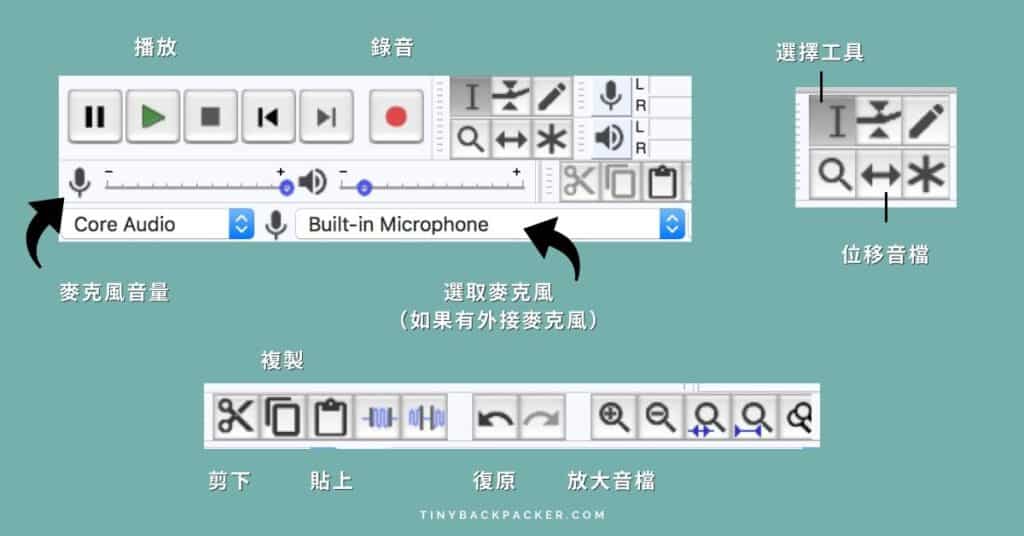
錄音功能
如果你是單口節目,或是需要錄音,有別於線上錄音,線下 offline錄音比較不會受到網路速度影響,也不會因為網站突然出問題,出現閃退沒有備份的情況,所以也很推薦大家直接用 Adacity錄音,事後直接上頭剪輯。
錄音功能很簡單,最重要的注意事項,就是如果你有外接麥克風,請記得選對麥克風的輸入設定,否則錄到最後才發現會很悲劇。此外,錄音時都可以隨時暫停,回到開頭試聽音檔,甚至不喜歡的地方可以直接剪掉重錄,比較網頁版的錄音網站,製作上會更有效率。
剪下、複製、貼上
不管是贅字或是空白處,都能快速使用剪下(ctrl + X)功能刪除,如果某處音檔你不喜歡,但是那個部分是關鍵字不能真的刪除,那麼可以在同個音檔中,找尋講過關鍵字的部分,此時複製(ctrl + C)、貼上(ctrl + V)功能就派上用場。
*為何我都加上快捷鍵代號?因為記下來後,它們會讓你的剪輯時間下降許多!
復原、上一步
有時候因為要試很多遍,才會找到合適的調整數字,或是刪錯地方,需要回到上一步,所以此時使用復原(ctrl + Z)就可以恢復了。
位移音檔
如果你是多軌錄音,甚至要在音檔加入許多配樂與特效,那麼你會很需要使用到「位移音檔」(F5),把音效輸入Audacity後,位移至你想要放置的地方。
Audacity 進階功能介紹
在此先聲明一下,我並非專業剪輯師,所以接下來要分享的內容,也許對專業人士來說,並非很專業,但是我純粹想分享我的使用經驗,以及網路上參考過的資訊而已。此外,以下可能分享的數值,不一定適用於每一個音檔,建議大家多試試,才能找到屬於自己音檔理想的音質。
壓縮器 Compressor
上頭提到的剪輯注意事項第一點,要避免音檔音量忽大忽小,此時就可以使用「壓縮器」來設定臨界值(Threshold),把超過臨界值的過大音量,壓小聲一點,把低於臨界值過小的音量,拉大聲一點,這樣整個音檔聽起來音量比較平均。
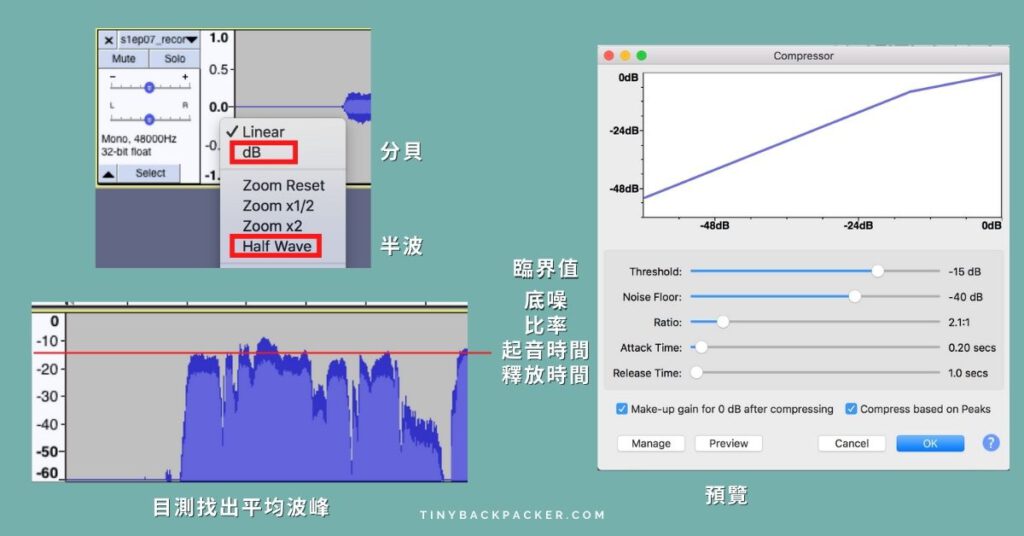
該如何找到自己音檔的臨界值?
不管是因為設備差異,還是每人說話的音量不一,甚至不同情緒起伏的音量大小也有差別,所以要自己找到音檔的臨界值。
- 匯入音檔,在左側寫有 1.0 / 0.5 / 0.0 數值的空白處,按下滑鼠右鍵
- 選擇分貝,再選擇半波,就可以出現上圖中,左下角的圖片
- 此時你需要目測音檔的平均高峰值在哪裡
- 再把這個數值,減個-5 dB分貝,就會是你的臨界值
簡單說明上圖右手邊的調整壓縮器介面:
- 臨界值:超過這個值的音量會被壓縮(壓小聲)
- 底噪:低於這個值的音量會被視為雜音處理掉
- 比率:你想要把超過臨界值的音量,壓縮幾倍?(通常2:1:1 即可)
- 起音時間:原始音量被壓縮變小聲的時間(通常使用預設值即可)
- 釋放時間:壓縮完的聲音,需要花多少時間回到無壓縮的狀態(通常使用預設值即可)
- 壓縮後增益補償0分貝:壓縮後的聲音,程式會計算峰值到0db的距離,並且自動計算應該增益多少音量。(因為壓縮後聲音會變小,所以可以勾選此項目,把你的音檔增值)
以上,就是大致「壓縮器」的使用方式,需要多做嘗試,才能找到你自己合適的數值,壓縮值也不要設定過大,否則也會影響原本的聲音,聽起來會悶悶的。
等化器 Filter Curve 或是圖形等化器(調整EQ)
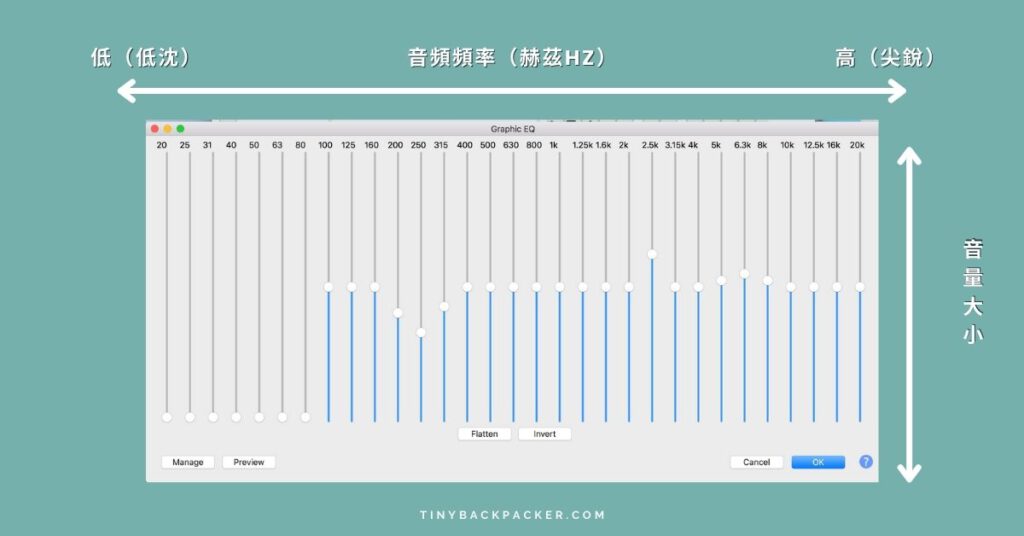
白話文就是:調整聲音的頻率(赫茲 Hz)。高頻率表示聲音會較尖銳,低頻率代表聲音較低沉、渾厚。大家可以使用這個功能,美化與修飾聲音,減少刺耳部分。
Filter Curve 較適合進階人士,因為調整的自由度更高,圖形等化器(Graphic EQ)較適合新手。
以下是你可以嘗試調整的地方(以下參考Papaya電腦教室影片):
- 人生的音頻通常在100Hz以上,所以可以把100Hz以下的音量調至零。
- 200-500Hz之間的共鳴區段,人聲則可能會出現共鳴與混濁感,所以可以逐一放大音量試聽,假設混濁的地方是在250Hz,可以把這個頻率的音量降低-3到-5分貝,而200Hz的地方也同樣音量降低-3到-5分貝,聲音就會聽起來比較乾淨清晰。
- 如何讓聲音聽起來飽滿明亮?中低頻(100-160 Hz)音量以及高音頻(5k-10k Hz)略微提高,高音頻記住不要音量調太大,會變刺耳尖銳。
正規化 Normalize
因為壓縮後的音檔,可能還是會出現某些地方聲音太小的狀況,所以可以透過「正規化」,把音量再次調整一次。
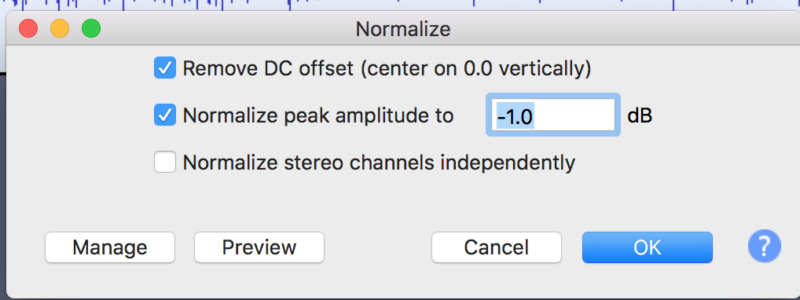
- 點選工具列「效果」,再選擇「正規化 Normalize」。
- 勾選「移除直流偏移(垂直置中於0.0)」及「Normalize amplitude to -1.0 分貝」
噪音抑制 Noise Reduction
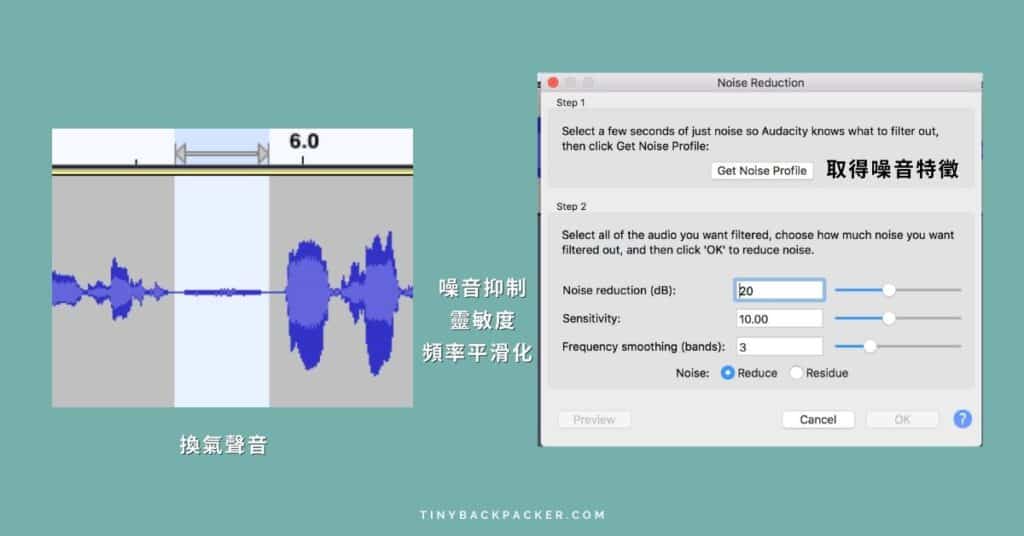
當我們使用壓縮器或是正規化後,小聲的地方也會被拉大聲,所以換氣與呼吸聲的音量變大,想要把這些聲音或是背景的冰箱噪音等去除,就可以使用「噪音抑制」。
步驟大致如下:
- 選取你想要去掉的噪音(如上圖左邊)
- 點選工具列「效果」,再選擇「噪音抑制 Noise Reduction」。
- 點選「取得噪音特徵 Get Noise Profile」,全選你要去燥的音檔。
- 再次點選「噪音抑制」,此時設定好數值,即可按OK。
消音(部分) Silence Audio
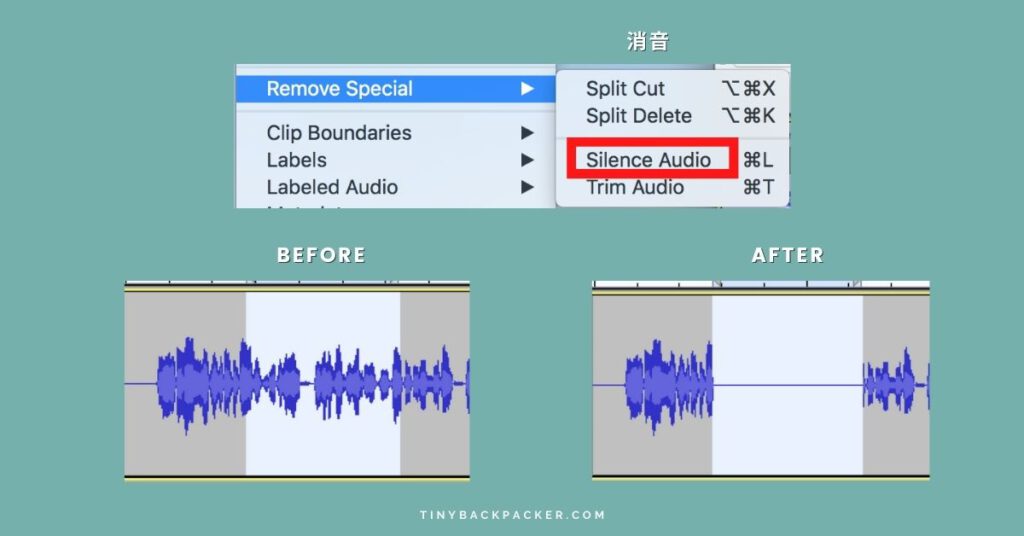
如果節目是雙人主持,偶爾會出現兩人同時說話,此時就要刪去一個人的部分,然而你使用「剪下」的話,會讓整個時間軸變動,你該做的是「消音」,純粹把想刪除的部分,變成空白即可。
在上方點選「編輯 Edit」,再點選「去除特效 Remove Special」,最後選擇「消音 Silence Audio」。
淡入、淡出 Fade in / Fade out
上頭在剪輯注意事項中提到,原本平穩的音量,如果突然太大聲,會嚇到聽眾,影響收聽舒適度,而結尾如果保持同樣音量,沒有變小聲的話,則會讓聽眾不知道原來已經到了結尾,節目即將結束。
為了提供聽眾收聽舒適度,以及讓節目有開頭、結尾的感覺,此時就可以使用「特效」中的「但入、淡出」。
Audacity 使用感想
因為我並非專業人士,對於音質的要求盡量做到乾淨、清晰,就是我做節目的原則,加上我的麥克風設備是Blue Yeti雪怪,整體音檔無需使用到更高階的剪輯軟體,所以免費的Audacity對我來說非常夠用,使用上也很少出狀況,除了偶有突然當掉,音檔消失的情狀,此時就是隨時備份的重要性了。
此外,就算你有一些不懂的功能,通常Audacity都會有一點解釋,官網甚至提供許多講解資訊,尤其又有中文介面,所以使用難易程度算是新手都可以上手。
如果閱讀完文章的你,還是希望有人手把手教你剪輯,那麼歡迎預約我的諮詢服務,協助你快速上手。
-
 個人品牌一對一諮詢1,200 NT$
個人品牌一對一諮詢1,200 NT$ -
 Podcast一對一諮詢1,200 NT$
Podcast一對一諮詢1,200 NT$
延伸閱讀:
新手製作 PODCAST|網路免費教學資源總整理(文章、影片教學)
PODCAST 訂閱制|如何規劃節目訂閱制內容?(FIRSTORY實際操作)
PODCAST 頻道經營|行銷工具介紹,推廣節目有效率。
如何透過PODCAST節目變現?十二種常見PODCAST獲利模式!
新手製作 PODCAST|如何設計吸引人的節目封面圖?你該避免的5大錯誤。
FOTOR 使用教學、評價|搞懂設計圖片軟體,人人都是設計高手。
PODCAST 頻道經營|如何維持長期經營的創作動力?
新手製作PODCAST|如何決定節目形式與主題內容?
新手製作PODCAST|掌握8個方式,讓你的創作靈感不間斷!
新手製作 PODCAST|如何找到訪談來賓?邀請來賓流程?
新手製作:
新手製作PODCAST第一步:節目企劃
新手製作PODCAST第二步:麥克風類型、收音模式、型號推薦
新手製作PODCAST第三步:錄音環境與遠距錄音軟體推薦
新手製作PODCAST第四步:錄音剪輯軟體推薦、無版權配樂網站推薦
新手製作PODCAST第五步:台灣本土與海外HOSTING代管平台介紹。
如何找出PODCAST節目定位,立刻讓節目脫穎而出?
新手製作PODCAST|如何規劃節目基礎架構?閒聊也要事前規劃!
新手製作 PODCAST|如何將節⽬提交上架 APPLE PODCAST / ITUNES?
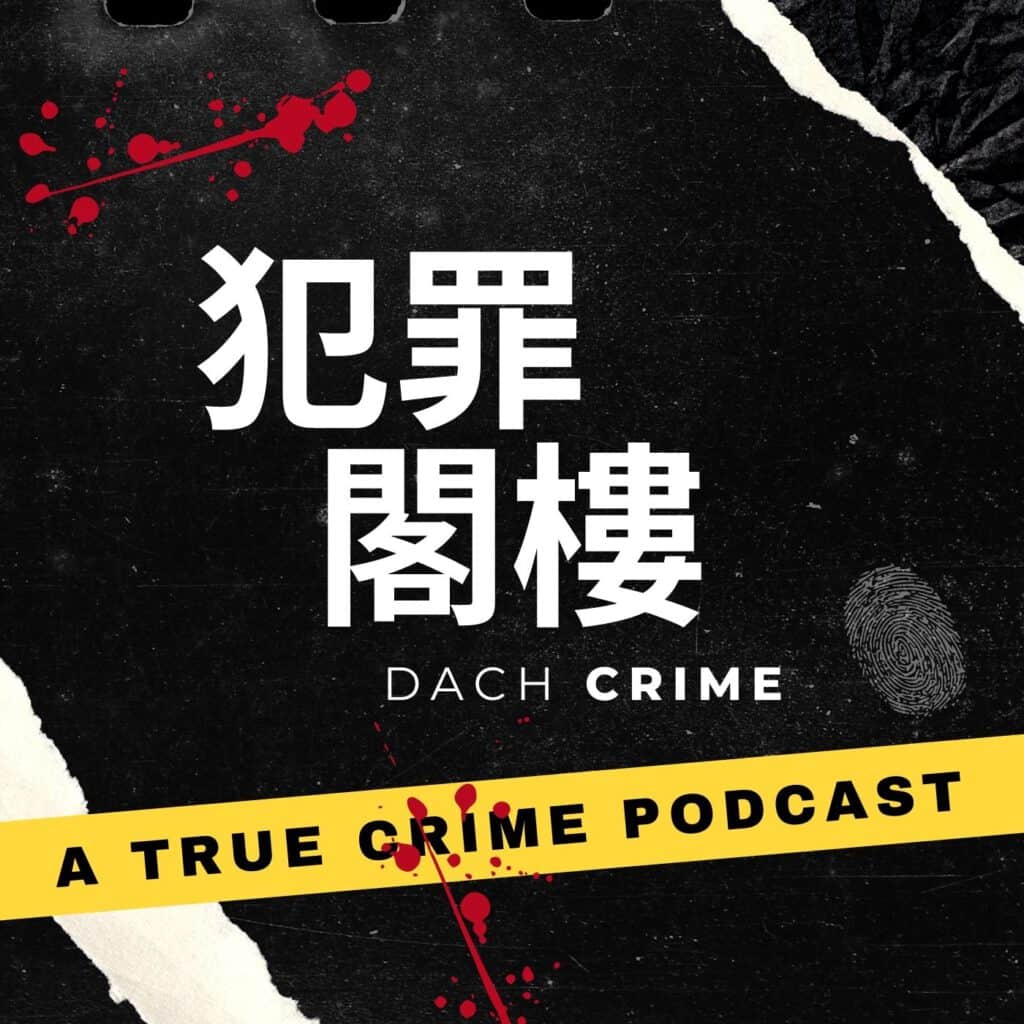
如果你對真實犯罪案件感興趣,歡迎收聽我的最新音頻節目:犯罪閣樓,台灣第一個專門講述德語系國家案件的Podcast節目。 各大收聽網頁 (歡迎抖內)、Apple Podcast
喜歡恬的文章與分享內容嗎?那麼你可以買一杯咖啡或是小額贊助,鼓勵我持續創作,帶給大家更優質的內容!
如果你喜歡這篇文章,請幫恬按5下拍手,用行動支持我,謝謝你們!(只要註冊/登入臉書或是google帳號,流程快、不麻煩)


